日常办公中,为了方便,大家会把多个Word文档进行合并吗?假如一个个复制粘贴真的很麻烦,今天小编就给大家分享合并多个Word文档的简单教程,希望对大家有帮助。
合并多个Word文档的简单教程
1、先把需要进行合并的Word文档放入一个文件夹,便于后续操作。
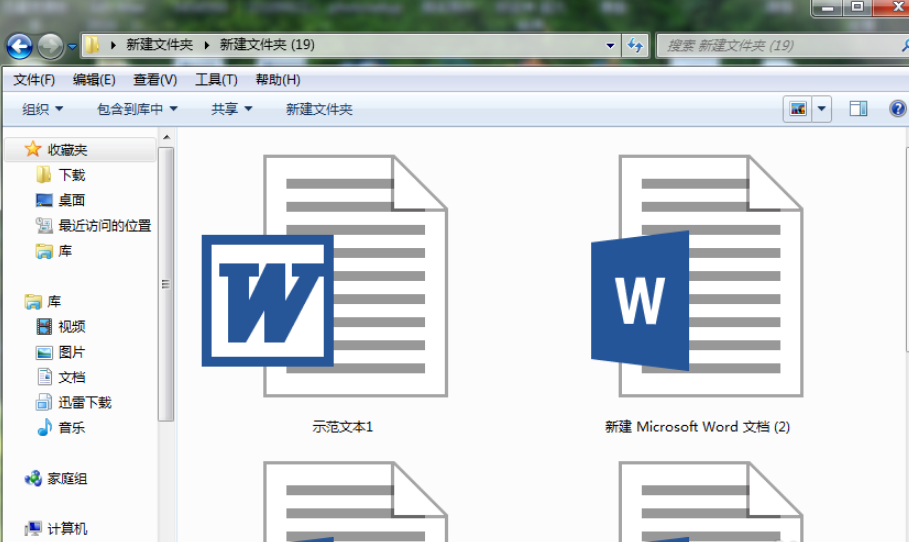
2、打开其中一个Word文档,作为主文档,将其他Word文档的内容合并到这。
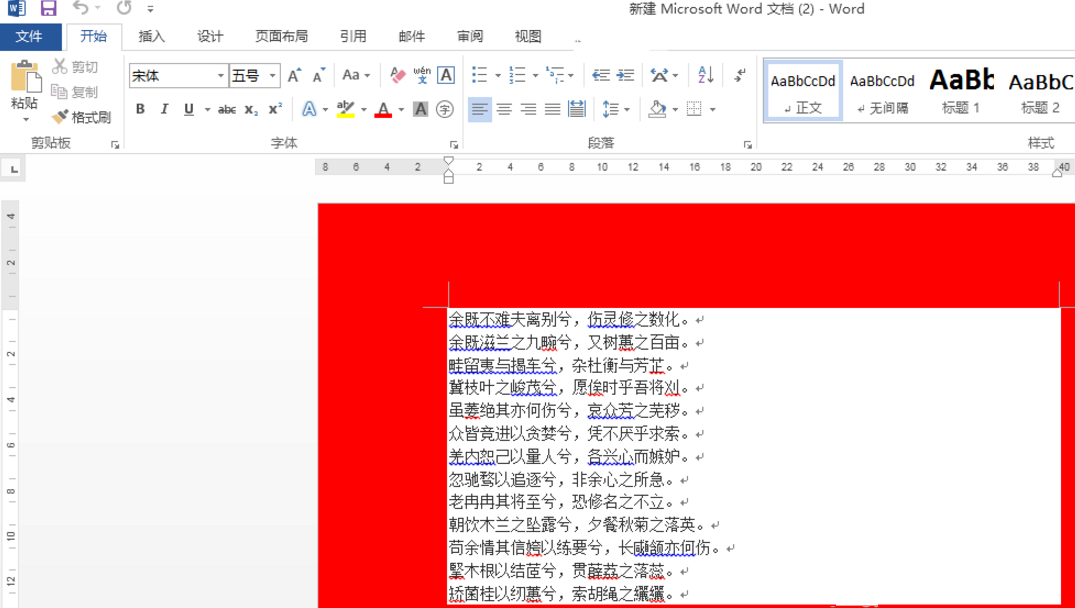
3、接下来,在导航工具栏的插入功能页面,选择对象按钮。
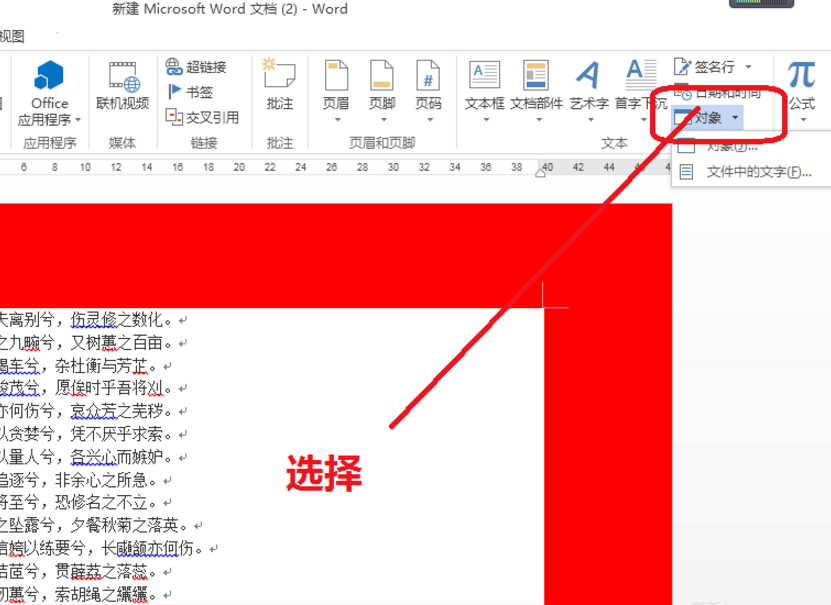
4、在对象页面,选择文件中的文字按钮。
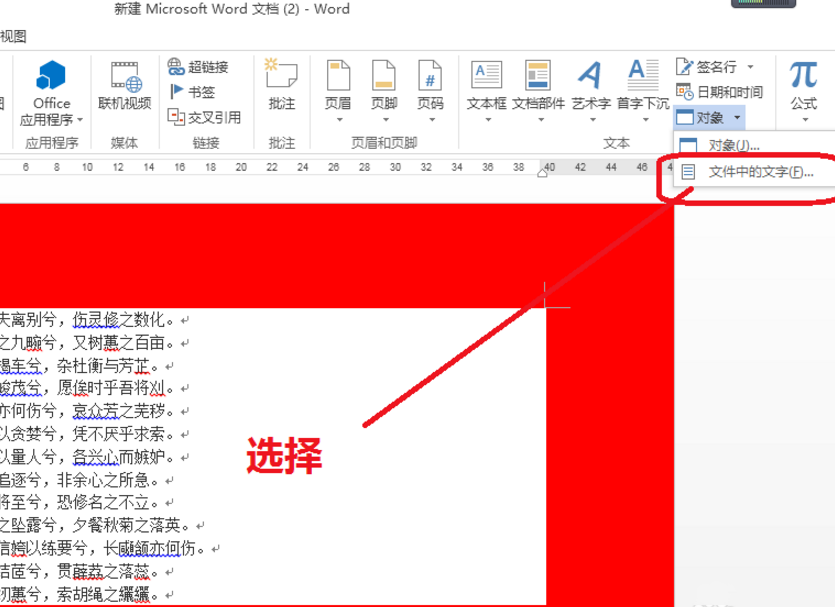
5、查找已经准备好的Word文档,进入查找页面。
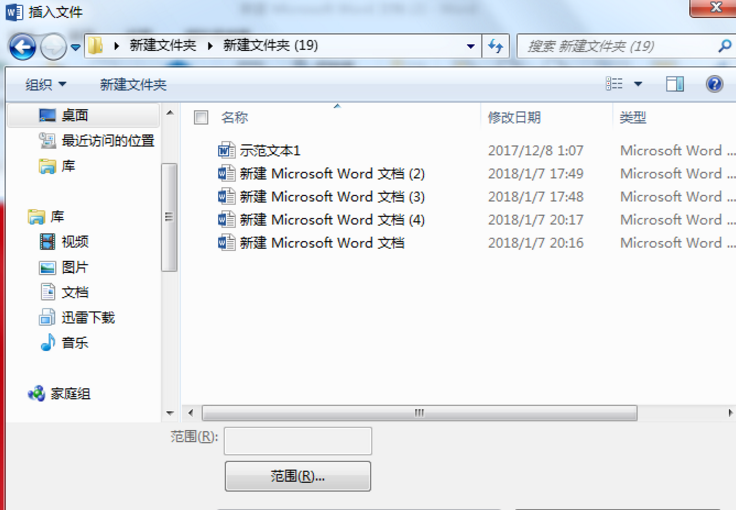
6、在已找的Word文档,选中要使用的Word文档。
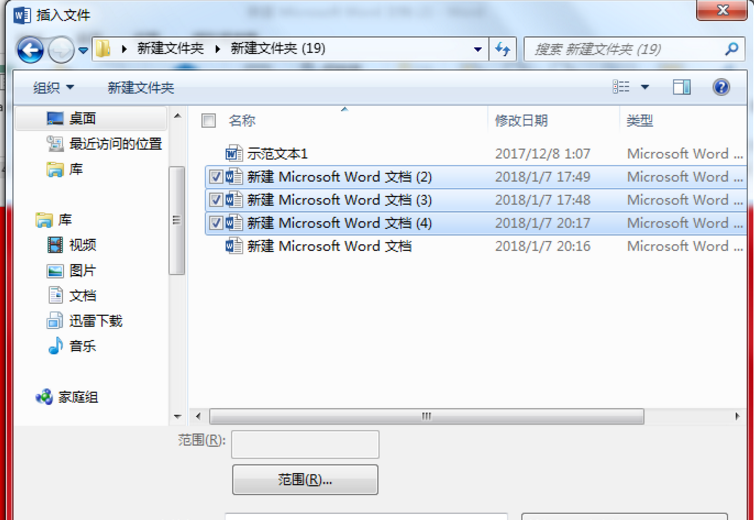
7、点击按钮插入,进入Word文档发现已选中的Word文档的文字都已合并到这个Word文档了。
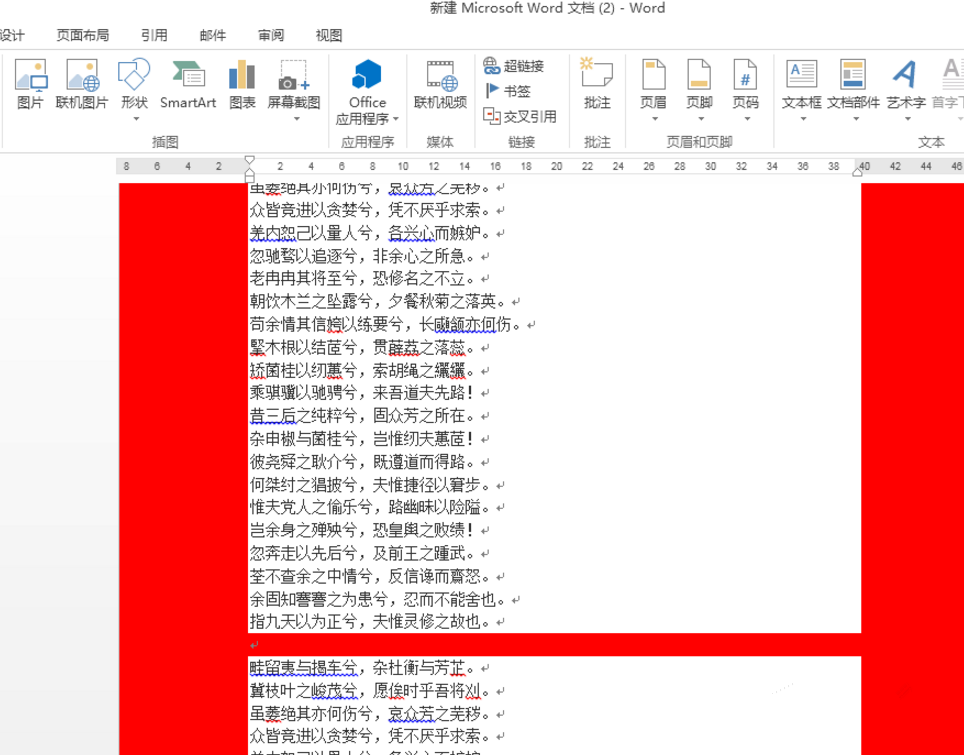
上文就是小编带来的合并多个Word文档的简单教程,你们都学会了吗?
 天极下载
天极下载































































